Question
Problème: Comment restaurer le bouton Google View Image pour rechercher des résultats sur Chrome ?
Salut. Je viens de remarquer que le bouton Afficher l'image est manquant dans les résultats de recherche Google Image! J'ai trouvé cette fonctionnalité très utile et je ne comprends pas pourquoi les gens ne peuvent plus l'utiliser. Peut-être existe-t-il un moyen de restaurer le bouton Google View Image pour rechercher des résultats sur Chrome? Merci pour l'aide.
Résolu réponse

Le bouton Afficher l'image sur Google Images était une fonctionnalité utile permettant aux utilisateurs de prévisualiser l'image directement dans les résultats de recherche. Cependant, Google a décidé de supprimer le bouton "Afficher l'image" dans le cadre du règlement avec Getty Images[1]. Désormais, les utilisateurs ne peuvent utiliser que le bouton Visiter la page et consulter la photo dans le contexte du site Web.
Le bouton Afficher l'image manquant n'a pas été bien accueilli par les utilisateurs. Maintenant, les gens cherchent comment récupérer cette fonctionnalité car ils l'ont trouvé très utile. Malheureusement, la décision de Google est basée sur les objectifs de protéger les droits d'auteur des images et de trouver l'équilibre entre les besoins des utilisateurs et les droits des éditeurs.
[2].Une fois que les gens ont commencé à chercher des moyens de restaurer le bouton Google View Image dans les résultats de recherche, le développeur, nommé Joshua B, a créé une extension pour aider les gens à récupérer la fonctionnalité manquante. Cette extension pour Chrome a déjà reçu plus de 20 000 utilisateurs dans le monde.
Par conséquent, ceux qui veulent savoir comment ramener The View Image à Google Images sur Chrome doivent lire les instructions ci-dessous. La technique utilisée pour récupérer le bouton manquant est simple et ne devrait pas être chronophage. Cependant, les experts conseillent de suivre attentivement le guide si vous voulez éviter tout dommage à votre système.
Ramener le bouton Afficher l'image dans les résultats de recherche Google dans Chrome
Pour récupérer les composants système nécessaires, veuillez acheter la version sous licence de Réimager Réimager outil de récupération.
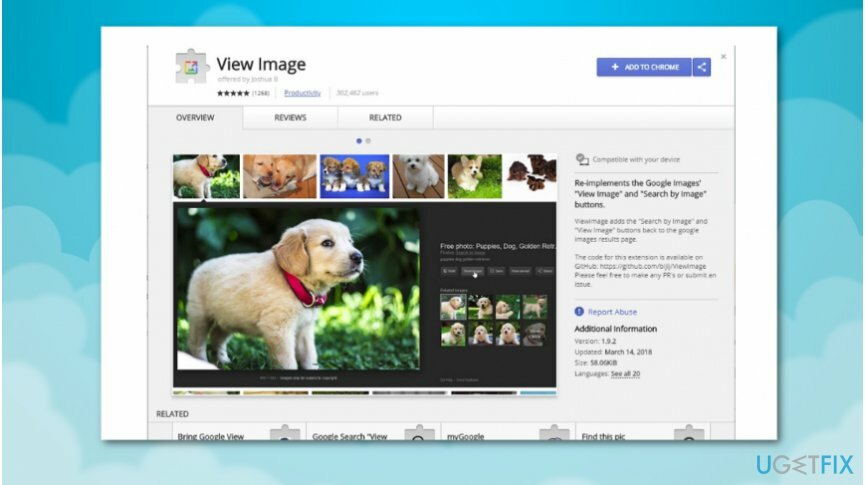
Avant de commencer la procédure, nous souhaitons vous avertir que les cybercriminels pourraient profiter de la popularité de l'extension et créer des logiciels contrefaits. En d'autres termes, les pirates pourraient essayer de vous inciter à télécharger une extension compromise et développée pour infiltrer des programmes potentiellement indésirables (PUP).[3].
De même, il serait sage de s'assurer que l'extension View Image est légitime avant de l'installer ou de la télécharger. De plus, nous vous suggérons d'utiliser un logiciel de sécurité professionnel pour analyser votre ordinateur à la recherche de cybermenaces potentielles. Notre premier choix serait RéimagerMachine à laver Mac X9.
Récupérer le bouton Google View Image sur Chrome :
- Ouvert ce lien.
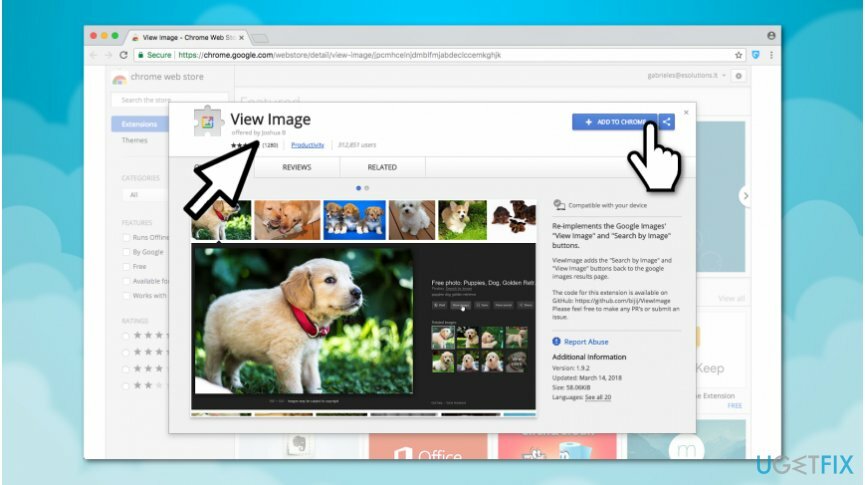
- Cliquez sur le bouton Ajouter à Chrome dans le coin supérieur droit de la fenêtre.
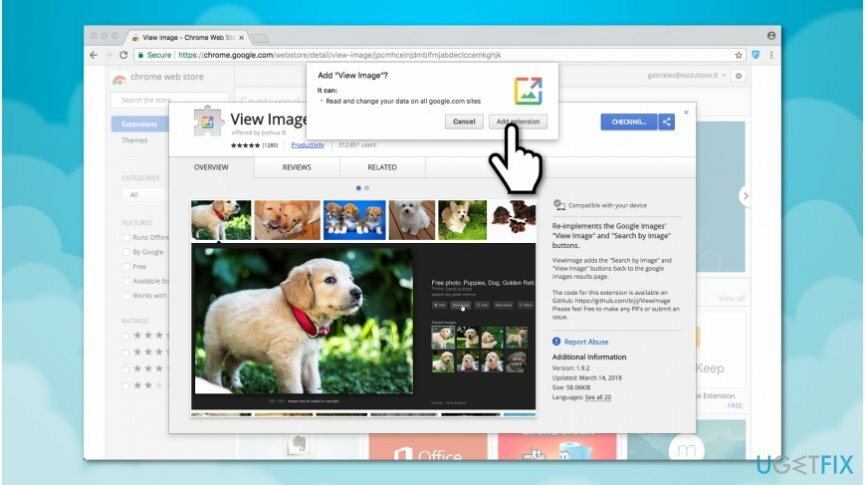
- Accordez l'autorisation de lire et de modifier vos données sur les sites Google en appuyant sur Ajouter une extension.
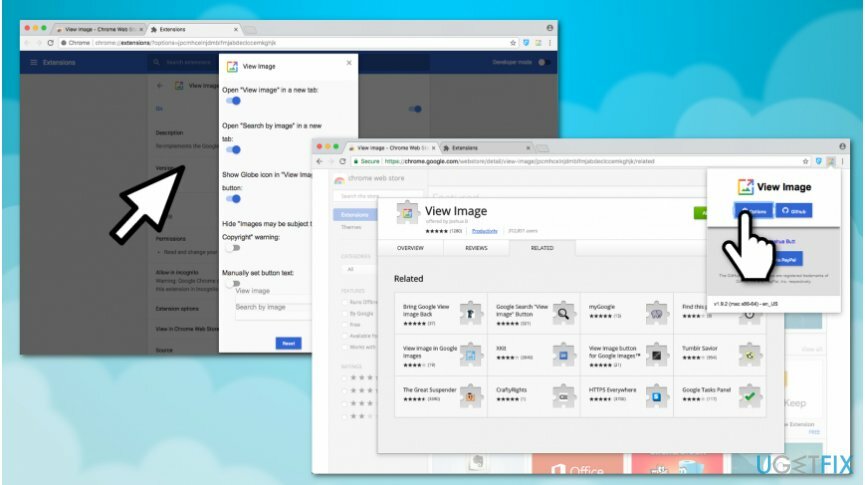
- Après une installation réussie, vous devriez remarquer une icône d'image dans le coin supérieur droit de la fenêtre Chrome ;
REMARQUE: Une fois que vous avez installé l'extension View Image, vous pouvez modifier ses paramètres en appuyant sur l'icône de l'image dans le coin supérieur droit de la fenêtre. Sélectionnez Options et ajustez les paramètres à votre convenance.
Récupérer automatiquement les fichiers et autres composants du système
Pour récupérer vos fichiers et autres composants du système, vous pouvez utiliser des guides gratuits par des experts ugetfix.com. Cependant, si vous pensez que vous n'êtes pas assez expérimenté pour mettre en œuvre vous-même l'ensemble du processus de récupération, nous vous recommandons d'utiliser les solutions de récupération répertoriées ci-dessous. Nous avons testé chacun de ces programmes et leur efficacité pour vous, il vous suffit donc de laisser ces outils faire tout le travail.
Offrir
Fais le maintenant!
Téléchargerlogiciel de récupérationJoie
Garantie
Fais le maintenant!
Téléchargerlogiciel de récupérationJoie
Garantie
Si vous rencontrez des problèmes liés à Reimage, vous pouvez contacter nos experts techniques pour leur demander de l'aide. Plus vous fournissez de détails, meilleure sera la solution qu'ils vous fourniront.
Ce processus de réparation breveté utilise une base de données de 25 millions de composants pouvant remplacer tout fichier endommagé ou manquant sur l'ordinateur de l'utilisateur.
Pour réparer le système endommagé, vous devez acheter la version sous licence de Réimager outil de suppression de logiciels malveillants.

Accédez au contenu vidéo géo-restreint avec un VPN
Accès Internet Privé est un VPN qui peut empêcher votre fournisseur d'accès Internet, le gouvernement, et des tiers de suivre votre ligne et vous permettre de rester complètement anonyme. Le logiciel fournit des serveurs dédiés pour le torrent et le streaming, garantissant des performances optimales et ne vous ralentissant pas. Vous pouvez également contourner les restrictions géographiques et afficher des services tels que Netflix, BBC, Disney+ et d'autres services de streaming populaires sans limitations, où que vous soyez.
Ne payez pas les auteurs de ransomwares – utilisez des options alternatives de récupération de données
Les attaques de logiciels malveillants, en particulier les logiciels de rançon, sont de loin le plus grand danger pour vos photos, vidéos, fichiers professionnels ou scolaires. Étant donné que les cybercriminels utilisent un algorithme de cryptage robuste pour verrouiller les données, il ne peut plus être utilisé tant qu'une rançon en bitcoin n'a pas été payée. Au lieu de payer des pirates, vous devriez d'abord essayer d'utiliser une alternative récupération méthodes qui pourraient vous aider à récupérer au moins une partie des données perdues. Sinon, vous pourriez également perdre votre argent, ainsi que les fichiers. L'un des meilleurs outils qui pourraient restaurer au moins certains des fichiers cryptés - Récupération de données Pro.